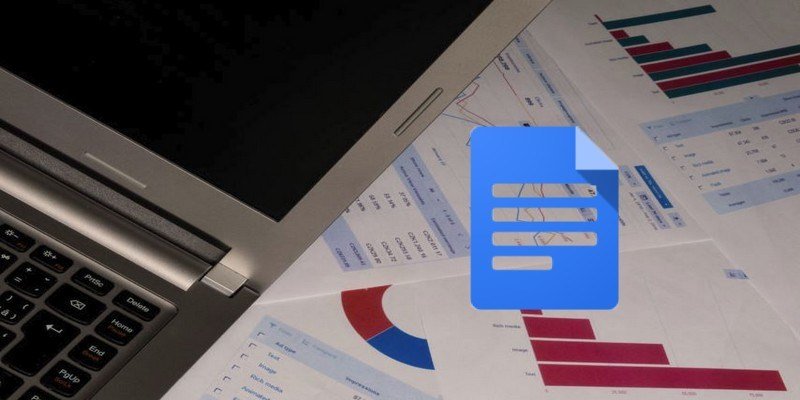Когда вещи организованы, их гораздо легче найти, что позволяет сэкономить драгоценное время. Организация также избавляет от стресса, связанного с невозможностью увидеть то, что вам нужно, когда вы спешите.
Сегодня многие люди имеют тысячи файлов на своих компьютерах или в программах цифрового хранения. Представьте себе, что вы пытаетесь найти один файл среди тысяч. Теперь представьте, что эти файлы не организованы. Это повод для серьезного разочарования. Узнайте, как расположить документы в алфавитном порядке в Документах Google.
Читайте также: Как исследовать и цитировать статьи в Документах Google
Как расположить файлы в Документах Google по алфавиту
Это может показаться очевидным, но иногда даже эти очевидные вещи проходят мимо нас. Убедитесь, что вы вошли в свою учетную запись и на панель управления, а также открыли новый или уже существующий документ.
Нажмите вверху кнопку «Дополнения», а затем опцию «Получить дополнения». В поле поиска введите «Отсортированные абзацы» и нажмите синюю кнопку «Бесплатно». Дополнение запросит у вас разрешение на просмотр и управление вашими документами, что, естественно, является обязательным.
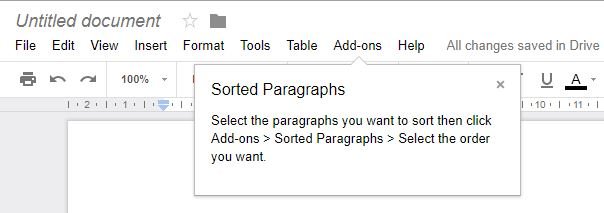
Дополнение (после установки) сообщит вам, что вам нужно сделать, чтобы расположить документ в алфавитном порядке, например, нажмите «Дополнения» ->«Сортировка абзацев» ->«Выбрать нужный порядок». Не беспокойтесь о том, что вас засыпают множеством вариантов, поскольку на выбор есть только два: Сортировать по А-Я и Сортировать по Я-А.
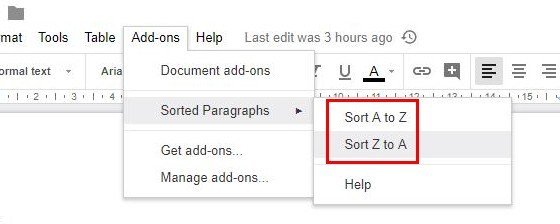
Чтобы это дополнение заработало, выделите любой текст, который вы хотите поместить в алфавитном порядке. Нажмите кнопку «Дополнения», а затем выберите «Сортированные абзацы». Появится небольшое всплывающее окно с возможностью сортировки в алфавитном порядке или в обратном порядке.
Если по какой-то причине вы когда-нибудь захотите удалить надстройку, просто перейдите в раздел «Дополнения» и нажмите «Управление надстройками». Нажмите зеленую кнопку «Управление», и последней опцией в списке будет ее удаление.
Как расположить документы в таблицах Google в алфавитном порядке
С таблицами Google вам не понадобится надстройка для упорядочения документов по алфавиту. У него уже есть встроенная функция, которая сделает это за вас. Это настоящее облегчение, если у вас уже слишком много дополнений.
Выделите столбец, который вы хотите иметь в алфавитном порядке, и нажмите кнопку «Данные» вверху. Найдите опцию «Сортировать диапазон», и появится небольшое всплывающее окно. В этом окне у вас будет возможность отсортировать документы в алфавитном порядке или в обратном порядке.
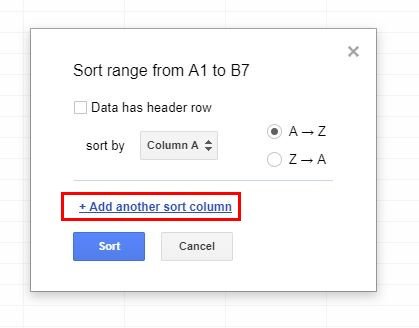
Вы даже можете расположить по алфавиту несколько столбцов одновременно, чтобы сэкономить драгоценное время. Перетащите и выберите нужные столбцы и снова нажмите параметр «Данные», а затем параметр «Сортировать по».
Вверху вы увидите выбранные вами столбцы; убедитесь, что вы не выбрали лишний столбец. Нажмите кнопку «Добавить еще один столбец сортировки» и выберите, хотите ли вы отсортировать этот столбец в алфавитном порядке или в обратном. Когда вы решите, что охватили все нужные столбцы, нажмите синюю кнопку «Сортировать».
Заключение
Поддерживать порядок — всегда лучший способ, но вы можете не делать этого до тех пор, пока это не станет абсолютно необходимым. Если вам когда-нибудь понадобится упорядочить содержимое файла в алфавитном порядке, теперь вы знаете, как это сделать. Считаете ли вы эту опцию полезной? Оставьте комментарий и сообщите нам.